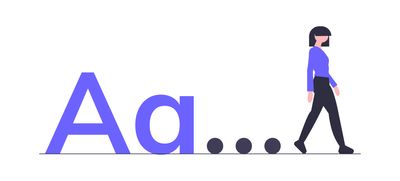
Impostare il carattere predefinito in Documenti Google
Come cambiare il carattere predefinito in Documenti Google (Google Docs)
Quando si crea un nuovo documento in Drive, il carattere predefinito è l'Arial a 11 punti. Se siete costretti a cambiare spesso il carattere o impostare una dimensione diversa, vi farà piacere sapere che anche in Documenti Google è possibile modificare il carattere predefinito. La procedura richiede qualche passaggio in più di quella prevista per cambiare il carattere predefinito in Word, ma tutto sommato non è particolarmente difficile da attuare.
Come cambiare il carattere predefinito in Documenti Google
Il carattere predefinito può essere cambiato partendo da un qualsiasi documento. Le modifiche avranno effetto solo sul documento corrente e su quelli nuovi. Per semplicità vi consiglio di creare un nuovo documento. Quindi selezionate tipo di carattere, dimensione e stile desiderati.
Nell'esempio qui sotto ho scelto come tipo di carattere Calibri e come dimensione 14 punti. Volendo avrei potuto anche impostare lo stile grassetto o italico e così via.
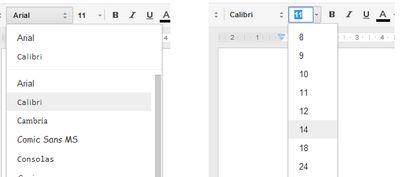
Quando si crea un nuovo documento, lo stile in uso è "Testo normale". Per rendere permanenti le modifiche, bisogna aggiornare lo stile "Testo normale" in modo che rispecchi le modifiche apportate. Notate che la procedura illustrata di seguito può essere usata per uno qualsiasi degli altri stili predefiniti (Titolo, Sottotitolo, Intestazione 1, ecc.).
Come modificare lo stile "Testo normale"
- Verificate che la barra degli strumenti rispecchi le impostazioni desiderate (tipo di carattere, dimensione, stile).
- Fate clic su Testo nor... sulla barra degli strumenti.
- Fate clic sulla freccia a destra di Testo normale.
- Fate clic su Aggiorna "Testo normale" per farlo coincidere.
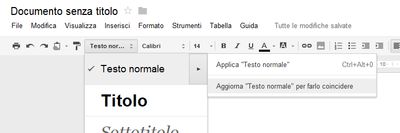
A questo punto non ci rimane che rendere definitive le modifiche apportate agli stili predefiniti.
Come salvare le modifiche agli stili predefiniti
- Fate clic su Testo nor... sulla barra degli strumenti.
- Fate clic su Opzioni (l'icona a forma di ingranaggio in fondo al menu)
- Fate clic su Salva come stili predefiniti
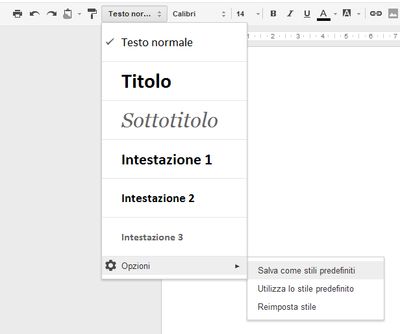
Provate a creare un nuovo documento. Se avete seguito i vari passaggi indicati nelle figure di esempio il carattere predefinito dovrebbe essere Calibrì a 14 punti.
Etichette
Hai trovato un errore? Modifica questa pagina su GitHub!